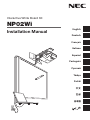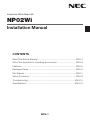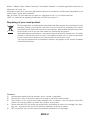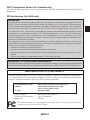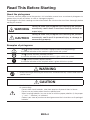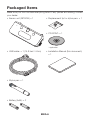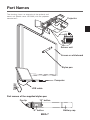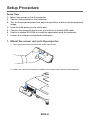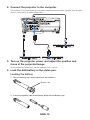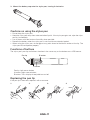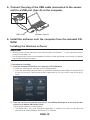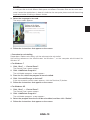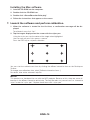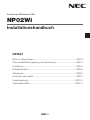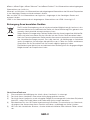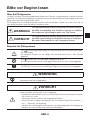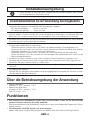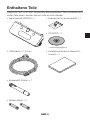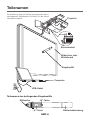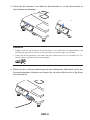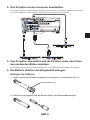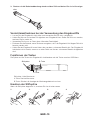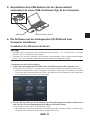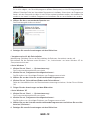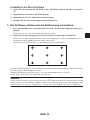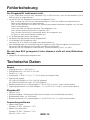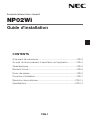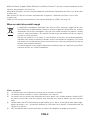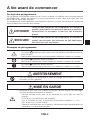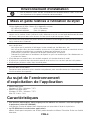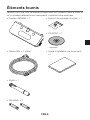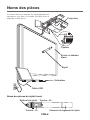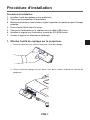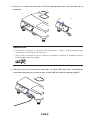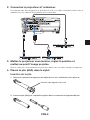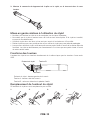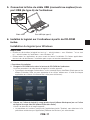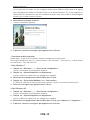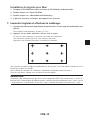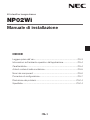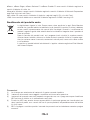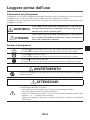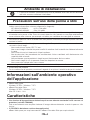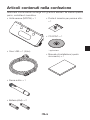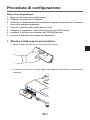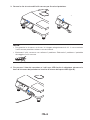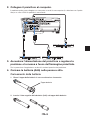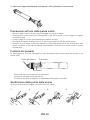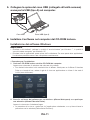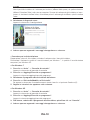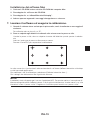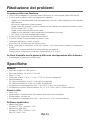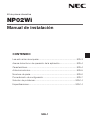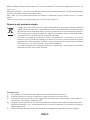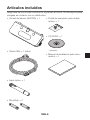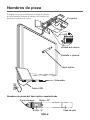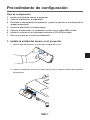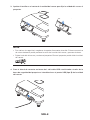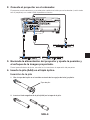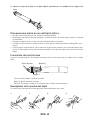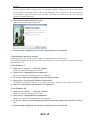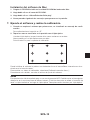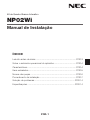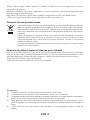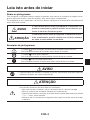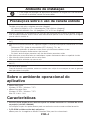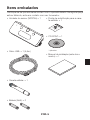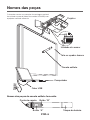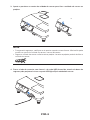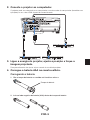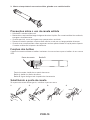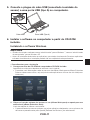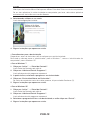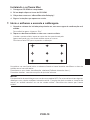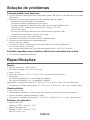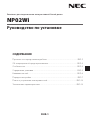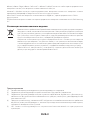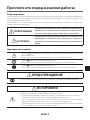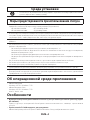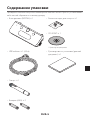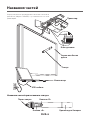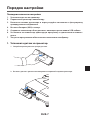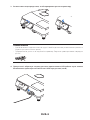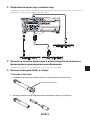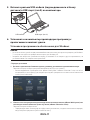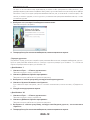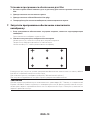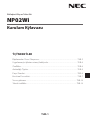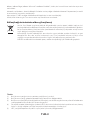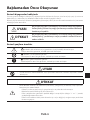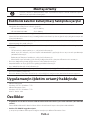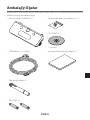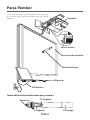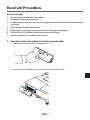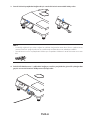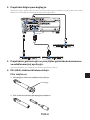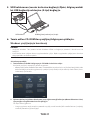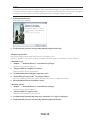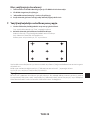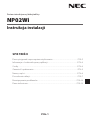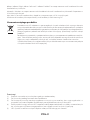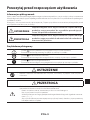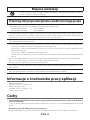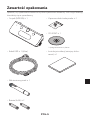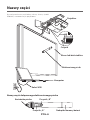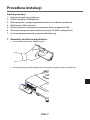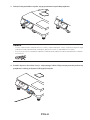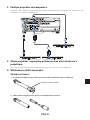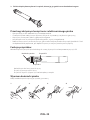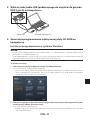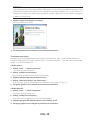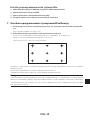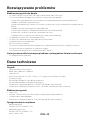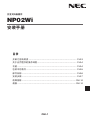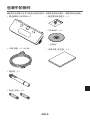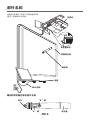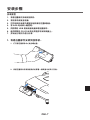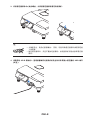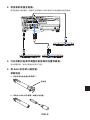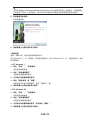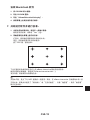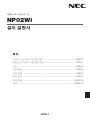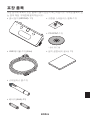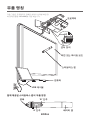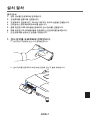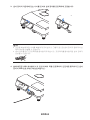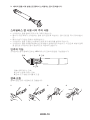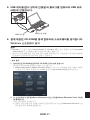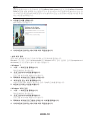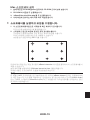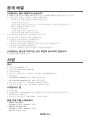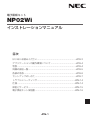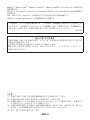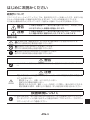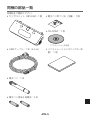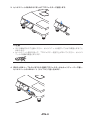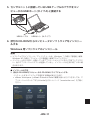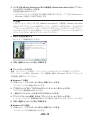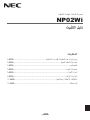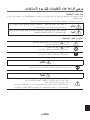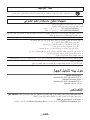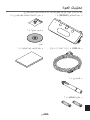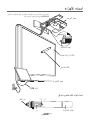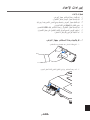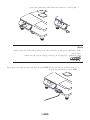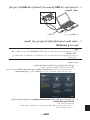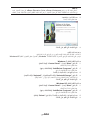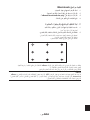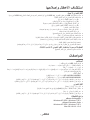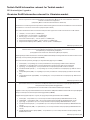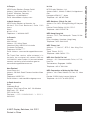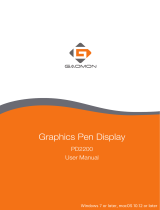NEC NP-UM330W Installation and Setup Guide
- Categoria
- Projetores
- Tipo
- Installation and Setup Guide

NP02Wi
Installation Manual
English
Deutsch
Français
Italiano
Español
Português
Русский
Türkçe
Polski
中文
한글
日本語
Interactive White Board Kit
A página está carregando...
A página está carregando...
A página está carregando...
A página está carregando...
A página está carregando...
A página está carregando...
A página está carregando...
A página está carregando...
A página está carregando...
A página está carregando...
A página está carregando...
A página está carregando...
A página está carregando...
A página está carregando...
A página está carregando...
A página está carregando...
A página está carregando...
A página está carregando...
A página está carregando...
A página está carregando...
A página está carregando...
A página está carregando...
A página está carregando...
A página está carregando...
A página está carregando...
A página está carregando...
A página está carregando...
A página está carregando...
A página está carregando...
A página está carregando...
A página está carregando...
A página está carregando...
A página está carregando...
A página está carregando...
A página está carregando...
A página está carregando...
A página está carregando...
A página está carregando...
A página está carregando...
A página está carregando...
A página está carregando...
A página está carregando...
A página está carregando...
A página está carregando...
A página está carregando...
A página está carregando...
A página está carregando...
A página está carregando...
A página está carregando...
A página está carregando...
A página está carregando...
A página está carregando...
A página está carregando...
A página está carregando...
A página está carregando...
A página está carregando...
A página está carregando...
A página está carregando...
A página está carregando...
A página está carregando...
A página está carregando...
A página está carregando...
A página está carregando...
A página está carregando...
A página está carregando...
A página está carregando...
A página está carregando...
A página está carregando...
A página está carregando...
A página está carregando...
A página está carregando...
A página está carregando...
A página está carregando...

POR-1
NP02Wi
Manual de Instalação
Leia isto antes de iniciar ................................................................. POR-3
Sobre o ambiente operacional do aplicativo ................................... POR-4
Características ............................................................................... POR-4
Itens embalados ............................................................................ POR-5
Nomes das peças ......................................................................... POR-6
Procedimento da instalação .......................................................... POR-7
Solução de problemas ................................................................. POR-14
Especificações ............................................................................ POR-14
ÍNDICE
Kit de Quadro Branco Interativo
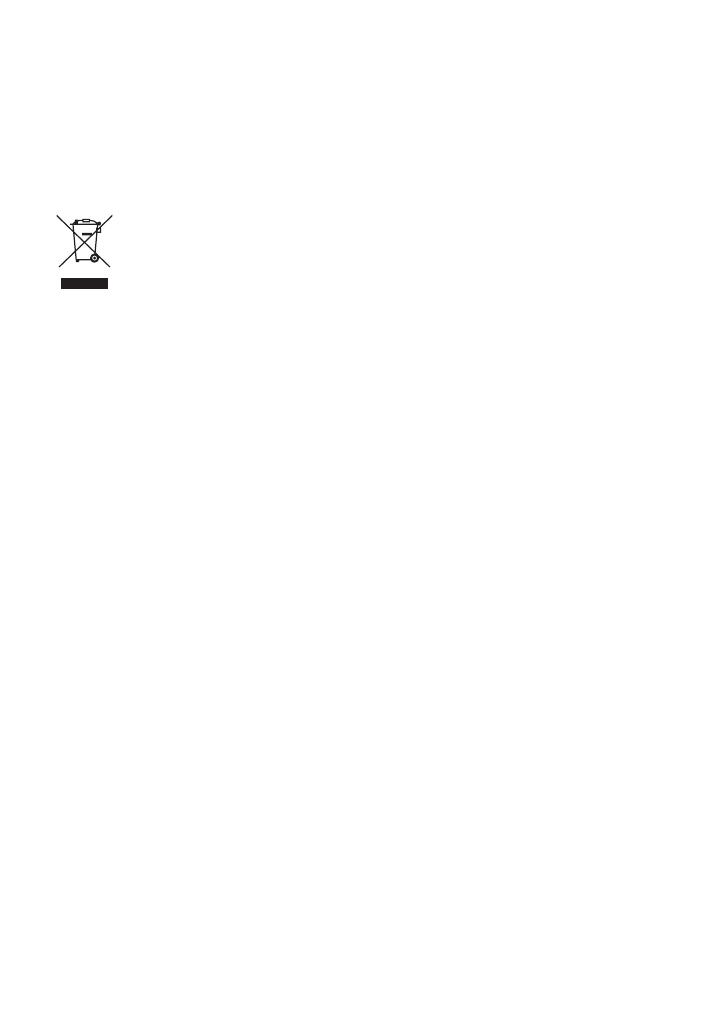
POR-2
POR-3
eBeam
®
, eBeam Edge
®
, eBeam Software™ e eBeam Enabled™ são marcas registradas ou marcas
comerciais da Luidia, Inc.
Microsoft e Windows são marcas registradas ou marcas comerciais da Microsoft Corporation nos
Estados Unidos e/ou outros países.
Mac e Mac OS são marcas registradas da Apple Inc. registrada nos EUA e em outros países.
HDMI é uma marca comercial ou marca registrada da HDMI Licensing LLC.
Descarte do seu produto usado
AlegislaçãoampladaUEtalcomoimplementadaemcadaEstadoMembroexigeque
produtos elétricos e eletrônicos que tragam a marca (esquerda) sejam descartados
separadamentedolixodomésticonormal.Quandovocêdescartarestesprodutos,por
favor siga a orientação de sua autoridade local e/ou pergunte na loja onde você adquiriu
o produto.
Depois de coletados os produtos usados, eles são reutilizados e reciclados de maneira
adequada. Este esforço ajudar-nos-á a reduzir a um nível mínimo os resíduos bem como
o impacto negativo para a saúde humana e para o ambiente, tal como o do mercúrio
contido em algumas peças.
A marca nos produtos elétricos e eletrônicos somente se aplica aos atuais Estados
Membros da União Europeia.
Descarte de pilhas e baterias (Apenas para o Brasil)
Aposouso,aspilhas/bateriasNÃOpodemserdispostasemlixodomestico,nemdescartadasacéuaber-
to ou em corpos d’água, conforme Resolução CONAMA 401/08. Em respeito ao meio ambiente, a NEC
tem como boa pratica a coleta de pilhas e baterias, dando a destinacao adequada das mesmas.
PARA SUA SEGURANCA, NAO AS INCINERE.
Para mais informação de contactos, refi ra-se à contracapa.
Precauções
(1) É proibida a reimpressão não autorizada do conteúdo deste manual.
(2) O conteúdo deste manual está sujeito a alterações futuras sem aviso prévio.
(3) O conteúdo deste manual foi preparado com atenção meticulosa, mas agradecemos que notifique
a NEC se tiver quaisquer dúvidas ou notar quaisquer erros ou omissões.
(4) Favor observar que a NEC não aceitará qualquer responsabilidade por reclamações, danos,
perda de ganhos, etc., resultantes da utilização deste produto, independentemente do artigo (3)
acima.
(5) A NEC substituirá quaisquer manuais que apresentem uma comparação incorreta ou falta de
páginas.

POR-2
POR-3
Leia isto antes de iniciar
Sobre os pictogramas
Para assegurar a utilização correta e segura do produto, este manual de instalação usa alguns picto-
gramas para evitar lesões a você e a terceiros, bem como danos à propriedade.
Ospictogramaseseussignicadossãodescritosabaixo.Certique-sedeentendê-loscompletamente
antes de ler este manual.
AVISO
A não observância deste pictograma e manuseio do
produto erradamente poderá resultar em acidentes que
levem à morte ou ferimento grave.
ATENÇÃO
A não observância deste pictograma e manuseio do pro-
duto erradamente, poderá resultar em acidente pessoal
ou dano à propriedade circundante.
Exemplos de pictogramas
O símbolo indica instruções recomendando cuidado (incluindo avisos).
Uma indicação concreta do cuidado é dada dentro do símbolo.
O símbolo indica ações proibidas.
Uma indicação concreta da ação proibida é dada dentro do símbolo.
O símbolo indica as ações necessárias.
Uma indicação concreta da ação necessária é dada dentro do símbolo.
AVISO
• Quandomontarouremoveraunidadedosensor,nãoremovaquaisquerparafusos
diferentes daqueles que sejam especificados.
ATENÇÃO
• Manuseieasbateriascomcuidado.Odescumprimentodessainstruçãopoderáresultar
em incêndio, ferimentos ou destruição nas imediações.
· Não curto-circuite as baterias, não as desmonte nem as descarte no fogo.
· Não use qualquer tipo de bateria diferente das especificadas.
· Quandoinserirbaterias,certique-sedefazê-locomapolaridadecorreta(nadireção
“+” e “−” certa), como indicado.
· Contate a loja da sua compra ou o governo local para instruções como descartar
as baterias.

POR-4
POR-5
Ambiente de instalação
• Evitepingosourespingosdeáguapertodoproduto.Seaáguativersidoderramada
no sensor da unidade, contate seu revendedor.
Precauções sobre o uso da caneta estilete
• Useumatelacomsuperfícieplanaedura.
Também use a tela com o seguinte tamanho (diagonal).
· NP-UM330X/UM280X:61,5a106polegadas[156a269cm(diagonal)]
· NP-UM330W/UM280W:58a100polegadas[147a254cm(diagonal)]
• Algumassuperfíciesdatelapoderãoserriscadaspelainteraçãocomapontadoestilete.Antesde
usar o estilete interativo, teste-o numa área relativamente pouco visível da tela para se assegurar
que ele não irá danificá-la.
• Pontasdacanetapodemcausarasxia.Mantenha-asforadoalcancedecriançaspequenas[ida-
de?].
• Nãouseumestileteinterativonosseguinteslugares.Elepoderánãooperarcorretamenteseusado
em:
· PróximodeTRC-[tuboderaiocatódico(CRTdisplays)],TVs,etc.
· Em lugares rodeados de paredes e tetos duros que facilmente refletem o som
· Próximodelâmpadasuorescentestipoinversor
· Em locais onde estejam presentes som de alto-falantes ou outros ruídos
• Nãodeixequear-condicionadosouventiladoressopremdiretamentesobreasuperfíciedatela.
• Nãodeixeoestileteinterativosobluzsolardireta.
• Nãousemúltiplasunidadesnamesmasala.
• Afaixadetemperaturagarantidaparaofuncionamentodacanetaestileteéde5°a36°C(41°a
96,8°F).
• Descartedesteproduto
Quandodescartaresteproduto,entreemcontatocomalojadasuacompraoucomogoverno
local para obter instruções.
Sobre o ambiente operacional do
aplicativo
• eBeamWorkspace
Windows XP SP3 / Windows 7 SP1
• eBeamEducationSuite
Windows XP SP3 / Windows 7 SP1
Mac OS 10.6.8 - 10.8
Características
• Umafunçãodequadrobrancoeletrônicopodeserobtidamontando-seaunidadedosensor
noprojetor(sérieNP-UM330X).
Uma função simples de quadro branco pode ser realizada usando a caneta estilete fornecida.
• OCD-ROMincluídocontémdoisaplicativos
eBeam para fins de negócios e eBeam Education Suite para fins educacionais.

POR-4
POR-5
Itens embalados
Certique-sedequesuacaixacontémtudooqueestálistado.Sealgumapeça
estiver faltando, entre em contato com seu fornecedor.
• Unidadedosensor(NP02Wi)×1
• CaboUSB:×1(4,5m)
• Pontadesubstituiçãoparaacane-
taestilete:×1
• CD-ROM*:×1
*Aplicativo
• Manualdeinstalação(estedocu-
mento):×1
• Canetaestilete:×1
• Bateria(AAA):×2

POR-6
POR-7
Nomes das peças
Nomes das peças da caneta estilete fornecida
Ponta da caneta
Botão“B”
Botão“A” Tampa da bateria
Unidade do sensor
Caneta estilete
Telaouquadrobranco
Cabo USB
Computador
Projetor
Odesenhomostraumexemplodamontagemopcional
da unidade na parede (Nome do modelo: NP04WK) com
o projetor montado sobre ela.

POR-6
POR-7
Procedimento da instalação
Fluxo da instalação
1. Monte a unidade do sensor para o projetor.
2. Conecte o projetor ao computador.
3. Ligueaenergiadoprojetor,ajusteaposiçãoefoqueaimagemprojetada.
4. CarregueabateriaAAAnacanetaestilete.
5. ConecteocomputadoreaunidadedosensorcomocaboUSBincluído.
6. UseoCD-ROMincluídoparainstalaroaplicativonocomputador.
7. Inicieosoftwareeexecuteacalibragem.
1. Monte a unidade do sensor no projetor.
1. Abra a tampa do parafuso no centro da unidade do sensor.
2. Prendaaunidadedosensoraosdoiscantosnateladoladodasuperfíciedoprojetor.

POR-8
POR-9
3. Aperteoparafusonocentrodaunidadedosensorparaxaraunidadedosensorao
projetor.
NOTA
• Paragarantirsegurança,certique-sedeapertaroparafusocomrmeza.Nãofazê-lopode
resultar na queda da unidade do sensor e causar ferimentos.
• Segureaunidadedosensorenãolevanteoprojetor.Levantaroprojetorpoderádanicara
unidade do sensor.
4. PasseoladodoconectorcomformaL,docaboUSBfornecido,atravésdabarrade
segurançadoprojetoreinsira-onaportaUSB(tipoB)daunidadedosensor.

POR-8
POR-9
2. Conecte o projetor ao computador.
O projetor pode ser conectado a um computador usando o cabo do computador (fornecido com
o projetor) ou um cabo HDMI disponível comercialmente.
3. Ligue a energia do projetor, ajuste a posição e foque a
imagem projetada.
Para procedimentos de ajuste, veja o manual do usuáriodo projetor.
4. Carregue a bateria AAA na caneta estilete.
Carregandoabateria
1. Gireatampadabaterianosentidoanti-horárioeretire-a.
Tampa da bateria
2. Insiraoladonegativodabateria(AAA)dentrodatampadabateria.

POR-10
POR-11
3. Monteatampabaterianacanetaestilete,girando-anosentidohorário.
Precauçõessobreousodacanetaestilete
• Nãodeixeacanetaestiletecair.
• Mantenhaacanetaestiletelongedaáguaedeoutroslíquidos.Seacanetaestiletecarmolhada,
enxugue-aimediatamente.
• Quandopossível,use-aemlugarescompoucocaloreumidade.
• Removaabateriaquandoacanetaestiletenãoforusadaporumlongoperíododetempo.
• Quandousaracanetaestilete,nãoasegureemnenhumpontoàfrentedaseçãopretanaponta.
A caneta estilete não irá operar devidamente.
Funçõesdosbotões
A ponta da caneta estiletee os botões funcionam da mesma forma que os botões de um mouse
USB.
Ponta da caneta
Botão B
Botão A
Ponta da caneta: botão da esquerda do mouse
Botão A: botão da direita do mouse
Botão B: liga e desliga a tela da paleta das ferramentas
Substituindo a ponta da caneta
Se a ponta da caneta estiver gasta, substitua-a por uma nova.
1.
2. 3. 4.
click!

POR-10
POR-11
5. Conecte o plugue do cabo USB (conectado à unidade do
sensor) a uma porta USB (tipo A) no computador.
Porta USB (Tipo A)
Cabo USB
6. Instalar o software no computador a partir do CD-ROM
incluído.
InstalandoosoftwareWindows
Importante
• Instaleedesinstaleosoftwarecomoo“administrador”paraoWindows7,comoo“administrador
do computador” para o Windows XP.
• Antesdainstalaçãofechetodososaplicativosqueestejamfuncionando.Seoutrosaplicativos
estiverem funcionando, a instalação poderá não ser completada adequadamente.
•Procedimentosparaainstalação
1. CarreguenodrivedeCD-ROMdocomputadoroCD-ROMincluído.
Aparecerá uma tela para selecionar o software a ser instalado.
• ParaobtermaisinformaçõessobreosrecursosdoeBeamWorkspaceeeBeamEducation
Suite ou sobre como usá-los, veja a ajuda de cada aplicativo ou visite o site da Luidia(www.
luidia.com).
2. Cliquenoíconedosoftwareforbusinesseuse(eBeamWorkspace)ouaqueleparauso
educacional (eBeam Education Suite).
Ateladeseleçãodeidiomasseráexibida.
• Oprocedimentoéomesmoqualquerquesejaoaplicativoselecionado,masaquitemosde
descreveroprocedimentoparaquando[SoftwareforBusiness]forselecionado.

POR-12
POR-13
NOTA
Não é possível instalar eBeam Workspace e eBeam Education Suite no mesmo computador.
Se um dos aplicativos já estiver instalado no computador, por favor, desinstale o aplicativo
existenteantesdeinstalarumaversãodiferente.
3. Selecionando o idioma a ser usado.
Ateladeconguraçãoéexibida.
4. Sigaasinstruçõesqueaparecemnatela.
•Procedimentosparaadesinstalação
Preparativos: antes de desinstalar saia do software que será desinstalado.
Desinstale o software como o “administrador” para o Windows 7, como o “administrador do
computador” para o Windows XP.
ParaoWindows7
1. Cliqueem“Iniciar”→ “Painel de Controle”.
AtelaPaineldeControleseráexibida.
2. Cliqueem“Adicionar/ExcluirProgramas”.
Atelaadicionar/excluirprogramasaparecerá.
3. Apartirdalista,selecioneoprogramaaserdesinstalado.
4. Cliqueem“Desinstalar/AlterarouDesinstalar”.
Se a tela de controle da conta do usuário aparecer, clique no botão Continuar (C).
5. Sigaasinstruçõesqueaparecemnatela.
ParaoWindowsXP
1. Cliqueem“Iniciar”→ “Painel de Controle”.
AtelaPaineldeControleseráexibida.
2. Cliqueem“Adicionar/ExcluirProgramas”.
Atelaadicionar/excluirprogramasaparecerá.
3. Selecioneoprogramadalistaaserdesinstalado,eentãocliqueem“Excluir”.
4. Sigaasinstruçõesqueaparecemnatela.

POR-12
POR-13
InstalandoosoftwareMac
1. CarregueoCD-ROMnocomputador.
2. DêumduplocliquenoíconedoCD-ROM.
3. Cliqueduasvezesem“eBeamEducationSuite.pkg”.
4. Sigaasinstruçõesqueaparecemnatela.
7. Inicie o software e execute a calibragem.
1. Quandoosoftwareforiniciadopelaprimeiravez,umamensagemdeconrmaçãoserá
exibida.
Para calibrá-lo agora, clique em “Sim”.
2. Toquenosdestinosexibidosnatelacomacanetaestilete.
Usando a caneta estilete, toque no centro do alvo quando realçado.
Agora você pode usar sua caneta estilete como um mouse.
Pressione a tecla ESC para suspender a calibração.
NapróximavezvocêpodeiniciarosoftwareclicandooíconeInterativodoeBeamnaáreade
trabalho ou na barra de tarefas.
Paraalterarosseusdadosdecalibração,selecione[CalibrateInteractiveArea...].
Para obter detalhes, consulte o arquivo de ajuda do software.
NOTA
EsteprodutofoidesenvolvidoparaserusadocomoprojetorNEC.Porestemotivoexistemalgumas
diferenças com a ajuda no eBeam Interactive online. O arquivo de ajuda se refere a “inserção do
mouse” ou “estilete interativo” em vez de “caneta estilete”. Substitua estes termos por “caneta
estilete”

POR-14
Solução de problemas
A caneta estilete não funciona.
• OcaboUSBestáconectadoentreocomputador(portaUSBtipoA)eaunidadedosensor(porta
USBtipoB)?
• Vocêestáusandoacanetaestiletenumdosseguintestiposdelugares?
· Próximodear-condicionadosouventiladores
· Próximodelâmpadasuorescentestipoinversor
· Em lugares rodeados de paredes e tetos duros que facilmente refletem o som
· PróximodeTRC-[tuboderaiocatódico(CRTdisplays)],TVs,etc.
· Sob luz solar direta
· Em locais onde estejam presentes som de alto-falantes ou outros ruídos
· Um ambiente onde diversas unidades são usadas
• Osensorestáajustadonaposiçãocorreta?
• Vocêestáusandodiversascanetasestiletesimultaneamente?
• Abateriadacanetaestiletetemcargaapropriada?
Se não, substitua a bateria.
• Otamanhodatelaeatemperaturadeusoestãodentrodoslimitesapropriados?
Useumateladentrodafaixareal.
Use a caneta estilete dentro de uma faixadetemperaturade5°a36°C(41°a96,8°F).
As linhas traçadas com a caneta estilete não coincidem com a tela.
• Osensorfoicorretamentecalibrado?
Especificações
Sensor
• Terminaldeentrada:USBTipoB×1
• Consumodeenergia:100mA/5V,500mW
• Peso:0,11kg
• Dimensõesexternas:178(L)×70(A)×27(P)mm(nãoincluindosaliências)
• Faixaefetiva:
NP-UM330X/UM280X: 61,5 a 106 polegadas (diagonal)
NP-UM330W/UM280W: 58 a 100 polegadas (diagonal)
Temperaturaeumidadedeoperação:5°a40°C(41°a104°F)/20%a80%(sem-condensação)
• Temperaturaeumidadedeoperação:-10°a50°C(14°a122°F)/20%a80%(sem-condensação)
Caneta estilete
• Peso:34g(1,2oz)
• Fornecimentodeenergia:1bateria(AAA)(duasbateriasestãoincluídascomesteproduto.)
• Vidaútildabateria:aproximadamente40horas
• Temperaturaeumidadedeoperação:5°a36°C(41°a96,8°F)/40%a70%(sem-condensação)
Software do aplicativo
• eBeamWorkspace
Windows XP SP3 / Windows 7 SP1
• eBeamEducationSuite
Windows XP SP3 / Windows 7 SP1
Mac OS 10.6.8 - 10.8
A página está carregando...
A página está carregando...
A página está carregando...
A página está carregando...
A página está carregando...
A página está carregando...
A página está carregando...
A página está carregando...
A página está carregando...
A página está carregando...
A página está carregando...
A página está carregando...
A página está carregando...
A página está carregando...
A página está carregando...
A página está carregando...
A página está carregando...
A página está carregando...
A página está carregando...
A página está carregando...
A página está carregando...
A página está carregando...
A página está carregando...
A página está carregando...
A página está carregando...
A página está carregando...
A página está carregando...
A página está carregando...
A página está carregando...
A página está carregando...
A página está carregando...
A página está carregando...
A página está carregando...
A página está carregando...
A página está carregando...
A página está carregando...
A página está carregando...
A página está carregando...
A página está carregando...
A página está carregando...
A página está carregando...
A página está carregando...
A página está carregando...
A página está carregando...
A página está carregando...
A página está carregando...
A página está carregando...
A página está carregando...
A página está carregando...
A página está carregando...
A página está carregando...
A página está carregando...
A página está carregando...
A página está carregando...
A página está carregando...
A página está carregando...
A página está carregando...
A página está carregando...
A página está carregando...
A página está carregando...
A página está carregando...
A página está carregando...
A página está carregando...
A página está carregando...
A página está carregando...
A página está carregando...
A página está carregando...
A página está carregando...
A página está carregando...
A página está carregando...
A página está carregando...
A página está carregando...
A página está carregando...
A página está carregando...
A página está carregando...
A página está carregando...
A página está carregando...
A página está carregando...
A página está carregando...
A página está carregando...
A página está carregando...
A página está carregando...
A página está carregando...
A página está carregando...
A página está carregando...
A página está carregando...
A página está carregando...
A página está carregando...
A página está carregando...
A página está carregando...
A página está carregando...
A página está carregando...
A página está carregando...
A página está carregando...
A página está carregando...
A página está carregando...
A página está carregando...
A página está carregando...
A página está carregando...
A página está carregando...
A página está carregando...
A página está carregando...
A página está carregando...
A página está carregando...
-
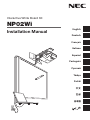 1
1
-
 2
2
-
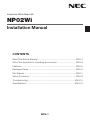 3
3
-
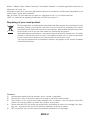 4
4
-
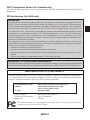 5
5
-
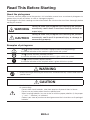 6
6
-
 7
7
-
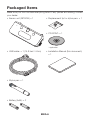 8
8
-
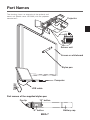 9
9
-
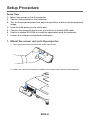 10
10
-
 11
11
-
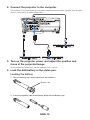 12
12
-
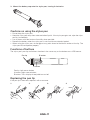 13
13
-
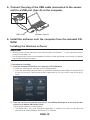 14
14
-
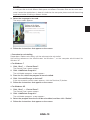 15
15
-
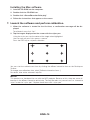 16
16
-
 17
17
-
 18
18
-
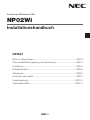 19
19
-
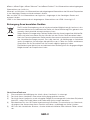 20
20
-
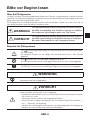 21
21
-
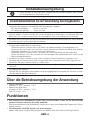 22
22
-
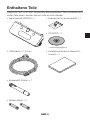 23
23
-
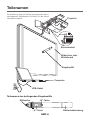 24
24
-
 25
25
-
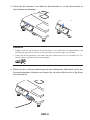 26
26
-
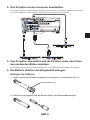 27
27
-
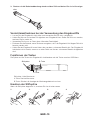 28
28
-
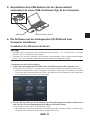 29
29
-
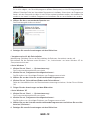 30
30
-
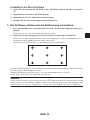 31
31
-
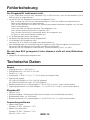 32
32
-
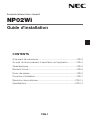 33
33
-
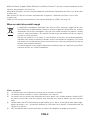 34
34
-
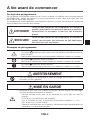 35
35
-
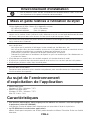 36
36
-
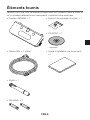 37
37
-
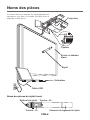 38
38
-
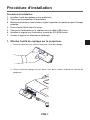 39
39
-
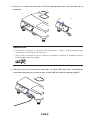 40
40
-
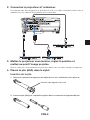 41
41
-
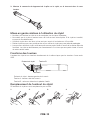 42
42
-
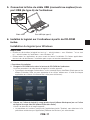 43
43
-
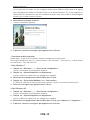 44
44
-
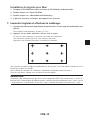 45
45
-
 46
46
-
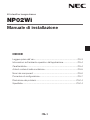 47
47
-
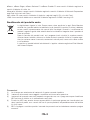 48
48
-
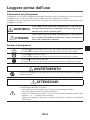 49
49
-
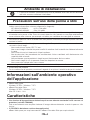 50
50
-
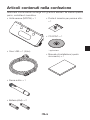 51
51
-
 52
52
-
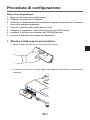 53
53
-
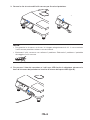 54
54
-
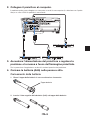 55
55
-
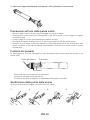 56
56
-
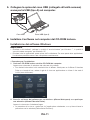 57
57
-
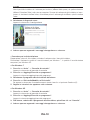 58
58
-
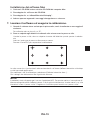 59
59
-
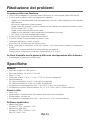 60
60
-
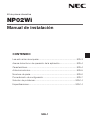 61
61
-
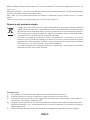 62
62
-
 63
63
-
 64
64
-
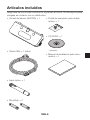 65
65
-
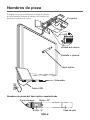 66
66
-
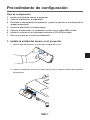 67
67
-
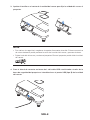 68
68
-
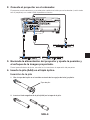 69
69
-
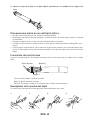 70
70
-
 71
71
-
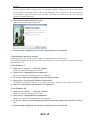 72
72
-
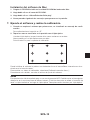 73
73
-
 74
74
-
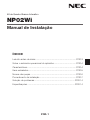 75
75
-
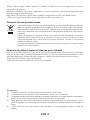 76
76
-
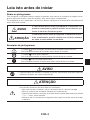 77
77
-
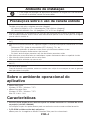 78
78
-
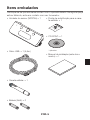 79
79
-
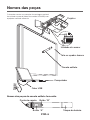 80
80
-
 81
81
-
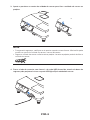 82
82
-
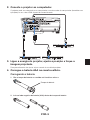 83
83
-
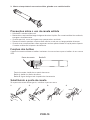 84
84
-
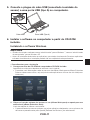 85
85
-
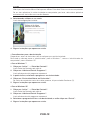 86
86
-
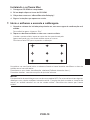 87
87
-
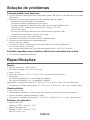 88
88
-
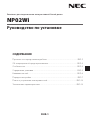 89
89
-
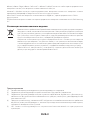 90
90
-
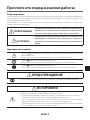 91
91
-
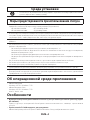 92
92
-
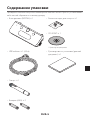 93
93
-
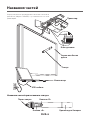 94
94
-
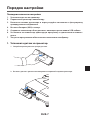 95
95
-
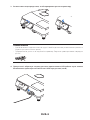 96
96
-
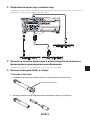 97
97
-
 98
98
-
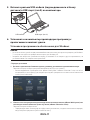 99
99
-
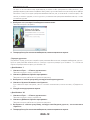 100
100
-
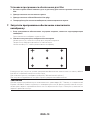 101
101
-
 102
102
-
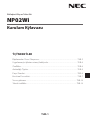 103
103
-
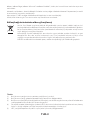 104
104
-
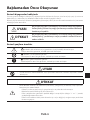 105
105
-
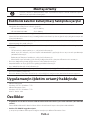 106
106
-
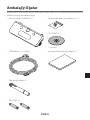 107
107
-
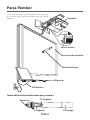 108
108
-
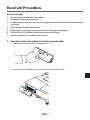 109
109
-
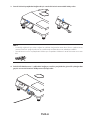 110
110
-
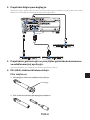 111
111
-
 112
112
-
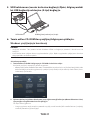 113
113
-
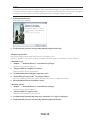 114
114
-
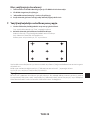 115
115
-
 116
116
-
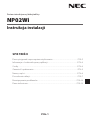 117
117
-
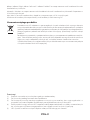 118
118
-
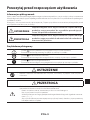 119
119
-
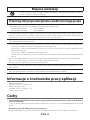 120
120
-
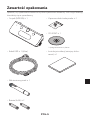 121
121
-
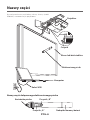 122
122
-
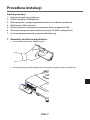 123
123
-
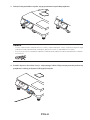 124
124
-
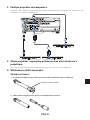 125
125
-
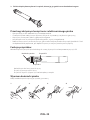 126
126
-
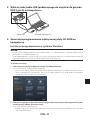 127
127
-
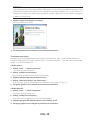 128
128
-
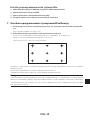 129
129
-
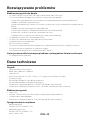 130
130
-
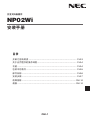 131
131
-
 132
132
-
 133
133
-
 134
134
-
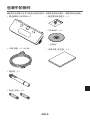 135
135
-
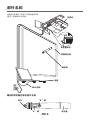 136
136
-
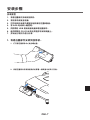 137
137
-
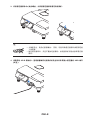 138
138
-
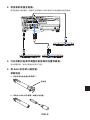 139
139
-
 140
140
-
 141
141
-
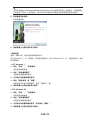 142
142
-
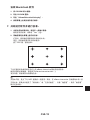 143
143
-
 144
144
-
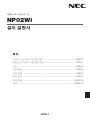 145
145
-
 146
146
-
 147
147
-
 148
148
-
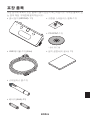 149
149
-
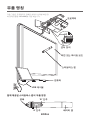 150
150
-
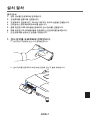 151
151
-
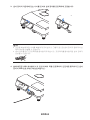 152
152
-
 153
153
-
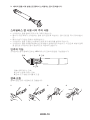 154
154
-
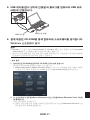 155
155
-
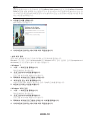 156
156
-
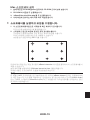 157
157
-
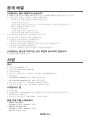 158
158
-
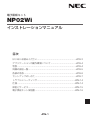 159
159
-
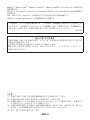 160
160
-
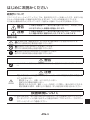 161
161
-
 162
162
-
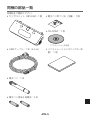 163
163
-
 164
164
-
 165
165
-
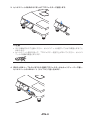 166
166
-
 167
167
-
 168
168
-
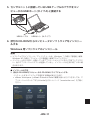 169
169
-
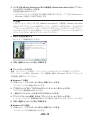 170
170
-
 171
171
-
 172
172
-
 173
173
-
 174
174
-
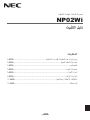 175
175
-
 176
176
-
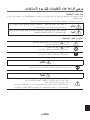 177
177
-
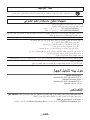 178
178
-
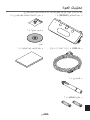 179
179
-
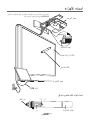 180
180
-
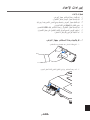 181
181
-
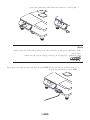 182
182
-
 183
183
-
 184
184
-
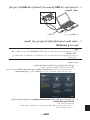 185
185
-
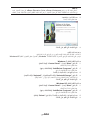 186
186
-
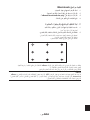 187
187
-
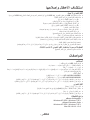 188
188
-
 189
189
-
 190
190
-
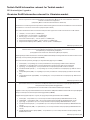 191
191
-
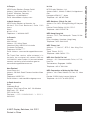 192
192
NEC NP-UM330W Installation and Setup Guide
- Categoria
- Projetores
- Tipo
- Installation and Setup Guide
em outras línguas
- español: NEC NP-UM330W
- français: NEC NP-UM330W
- italiano: NEC NP-UM330W
- English: NEC NP-UM330W
- русский: NEC NP-UM330W
- Deutsch: NEC NP-UM330W
- polski: NEC NP-UM330W
- 日本語: NEC NP-UM330W
- Türkçe: NEC NP-UM330W
Artigos relacionados
Outros documentos
-
Hitachi iPJAW250N Guia de usuario
-
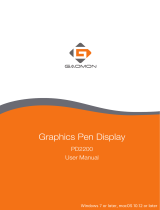 GAOMON PD2200 Graphics Pen Display Manual do usuário
GAOMON PD2200 Graphics Pen Display Manual do usuário
-
HP Pro Tablet Active Pen Guia rápido
-
Genius MousePen i608X Manual do usuário
-
Epson (ELPCB02) Guia de instalação
-
Hitachi iPJAW250N Guia de usuario
-
Samsung DM82E-BM Guia rápido
-
Hitachi CPAW2519N Guia de usuario
-
Epson ELPCB03 PowerLite Pilot 3 Guia de instalação
-
Ingersoll-Rand EP50 Series Informação do produto